Hoe installeer ik Windows 11 zonder een internetverbinding
Laten we eens kijken hoe we Windows 11 zonder internet kunnen installeren. Microsoft vereist nu een actieve internetverbinding om een computer in te stellen met zowel Windows 11 Home als Pro. Die vereiste werd verplicht met de release van build 22557.
Advertentie
Dit maakt het onmogelijk om een nieuwe pc in te stellen of Windows opnieuw te installeren in de offline modus zonder verbinding te maken met internet. Een poging om de initiële installatie te voltooien zonder een actieve internetverbinding zal eindigen met het volgende bericht.
U hebt een internetverbinding nodig om door te gaan met het instellen van uw apparaat. Eenmaal verbonden, krijgt u de nieuwste functies en beveiligingsupdates.
Als u de internetverbinding verbreekt, ziet u het volgende scherm met de knop "Opnieuw proberen".

Als u op de knop Opnieuw proberen drukt, wordt u gevraagd uw apparaat met internet te verbinden.
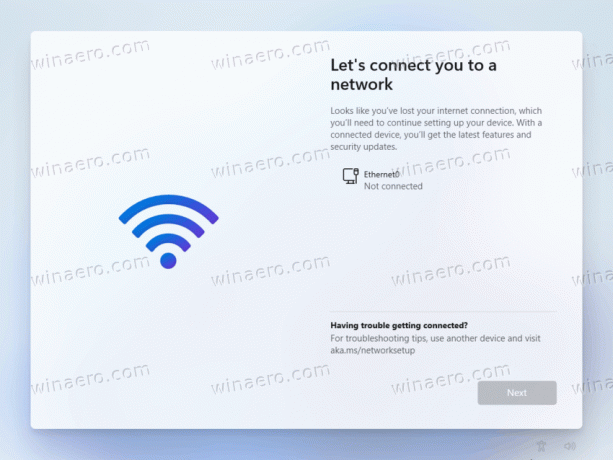
Eerdere versies van Windows 11 en 10 maken het mogelijk om het besturingssysteem offline in te stellen. Helaas is dat niet meer het geval.
De verandering is behoorlijk verontrustend, aangezien veel gebruikers offline setup gebruiken, bijvoorbeeld om te voorkomen dat Windows specifieke stuurprogramma's automatisch installeert of zich aanmeldt met een Microsoft-account. Zoals je al kon raden, nu ook Windows 11 vereist een Microsoft-account om de eerste installatie te voltooien.
In dit artikel wordt uitgelegd hoe u Windows 11 instelt zonder een actieve internetverbinding en hoe u de beperkingen omzeilt. Merk op dat dit bericht alleen van toepassing is op Windows 11 build 22557 en nieuwer. Windows 11 22000 (de eerste release) maakt het mogelijk om de Pro SKU offline in te stellen zonder extra stappen.
Installeer Windows 11 zonder internet
- Zodra u wordt gevraagd om verbinding te maken met internet om de eerste installatie te voltooien, drukt u op Verschuiving + F10 lanceren Opdrachtprompt.
- Voer de in OOBE\BYPASSNRO commando en druk op Binnenkomen.

- Uw computer zal opnieuw opstarten na het uitvoeren van de opdracht. Windows 11 zal opnieuw opstarten naar hetzelfde venster waarin u wordt gevraagd om verbinding te maken met internet. Deze keer ziet u een knop waarmee u de beperking kunt omzeilen.
- Klik op de "Ik heb geen internet" koppeling.

- Klik ten slotte op "Doorgaan met beperkte installatie."
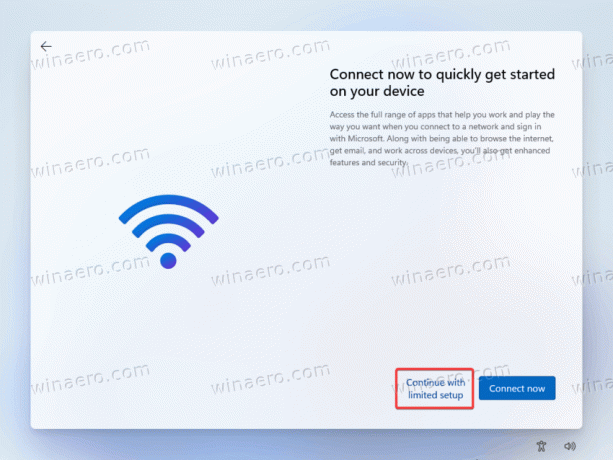
- Volg de instructies op het scherm om Windows 11 in te stellen zonder een actieve internetverbinding.
Dat is het.
Ten slotte willen we opmerken dat Microsoft deze tijdelijke oplossing op elk moment kan verwijderen. Het is niet officieel aangekondigd en wordt niet officieel ondersteund. Het lijkt een tijdelijke oplossing te zijn die Microsoft gebruikt in pre-release builds, dus het kan wel of niet later dit jaar naar de stabiele versie van Windows 11 komen.


